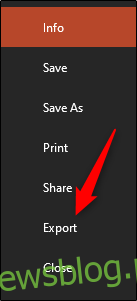Jeśli chcesz udostępnić prezentację osobie, która nie ma programu Microsoft PowerPoint, możesz zapisać i udostępnić plik jako plik PDF. Możesz także dostosować sposób wyświetlania slajdów w pliku PDF. Oto jak.
Zapisz pliki programu PowerPoint jako pliki PDF
Po zapisaniu prezentacji programu PowerPoint jako pliku PDF układ, format, czcionki i obrazy prezentacji pozostaną takie same. Dzięki temu użytkownicy bez dostępu do programu PowerPoint mogą wyświetlać prezentację (chociaż nie mogą jej edytować).
Najpierw otwórz prezentację PowerPoint, która ma zostać zapisana jako plik PDF. Wybierz kartę „Plik”, a następnie kliknij opcję „Eksportuj” w panelu po lewej stronie.
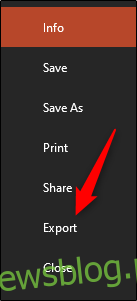
Pojawi się wtedy zakładka „Utwórz dokument PDF / XPS”. Tutaj wybierz „Utwórz PDF / XPS”.
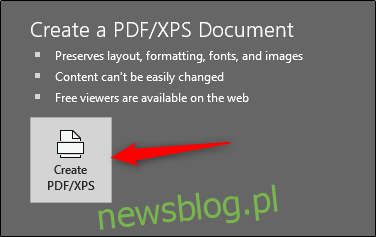
Pojawi się Eksplorator plików okna. Wybierz lokalizację, w której chcesz zapisać nowy plik. Jak widać, opcja „Zapisz jako typ” to teraz PDF. Możesz także zmienić nazwę pliku, jak chcesz.
Możesz również zauważyć opcje „Optymalizuj dla” w prawym dolnym rogu okna:
Standard: jest to wysokiej jakości wersja dokumentu, idealna, gdy planujesz opublikować ją tylko online lub wydrukować.
Minimalny rozmiar: jest to wersja dokumentu o niższej jakości. Nadaje się również do publikowania w Internecie, ale jest idealny, gdy musisz wysłać dokument jako załącznik do wiadomości e-mail, ponieważ zmniejsza rozmiar pliku.
Możesz także ustawić określone opcje, aby dostosować wygląd pliku. Aby to zrobić, kliknij przycisk „Opcje” znajdujący się poniżej.
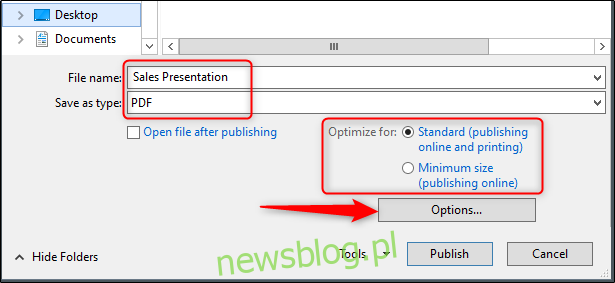
Pojawi się okno „Opcje” z kilkoma opcjami do wyboru. Oto krótkie omówienie tego, co jest dostępne:
Zakres: Eksportuj wszystkie slajdy, bieżący slajd lub wybrane slajdy z prezentacji.
Opcje publikowania: możesz wyeksportować tylko komentarze, materiały informacyjne lub widok konspektu, wybierając opcję „Opublikuj”. Możesz także dyktować liczbę slajdów wyświetlanych na każdej stronie, odwracać slajdy w poziomie lub w pionie lub nadać slajdom ramkę.
Uwzględnij informacje niedrukowalne: Uwzględnij właściwości dokumentu lub znaczniki struktury.
Opcje PDF: Spraw, aby dokument był zgodny z PDF / _A.
Po dostosowaniu opcji kliknij „OK”.
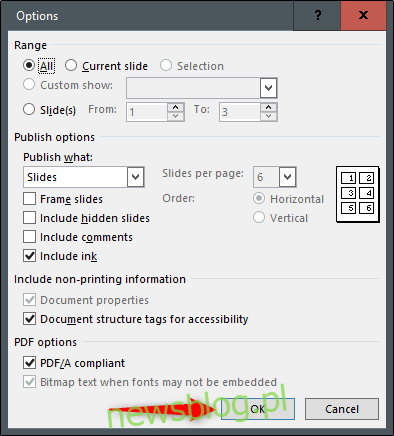
Na koniec w Eksploratorze plików Windows kliknij „Publikuj”.
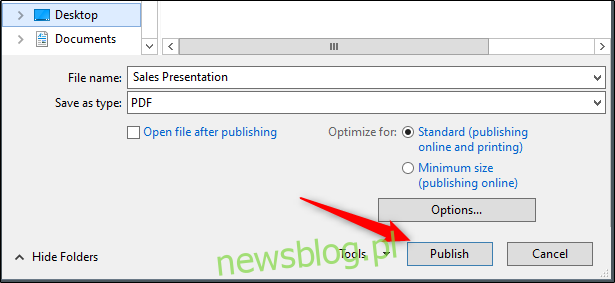
Twój plik PDF jest teraz gotowy do udostępnienia.